有些人在使用Photoshop时,还不了解Photoshop绘制下雨效果的操作,下面小编就讲解Photoshop绘制下雨效果的操作方法吧。
Photoshop绘制下雨效果的操作使用

首先将照片导入到PS中,按CTRL+J复制新建一个图层。然后再在图层上方新建一个图层,这个图层就是做下雨效果的图层。
在新图层上按Shift+F5进行填充界面,将其填为纯黑色。

接着在图层上点击上方滤镜进行滤镜操作:
滤镜A:【杂色】-【添加杂色】;数量选择10-15,越大说明雨越大;分布选择为【高斯分布】;勾选【单色】

滤镜B:【模糊】-【动感模糊】;角度为45-90,这代表雨下落的方向和角度;距离为10-50,这代表雨滴的密集程度。
调整好后,点确定。并将图层混合模式设置为【变亮】过滤掉黑色背景。
若发现雨水效果不明显,按CTRL+F5调出曲线界面,在接近右上角的部分往上拖一点点,直到雨水效果清晰为止。
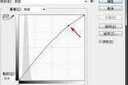
最后效果如图所示。

各位小伙伴们,看完上面的精彩内容,都清楚Photoshop绘制下雨效果的操作流程了吧!
本文来自投稿,不代表闪电博客-科普知识-常识技巧网立场,如若转载,请注明出处http://www.tuosiweiyingxiao.cn/post/274597.html
免责声明:本文仅代表文章作者的个人观点,与本站无关。其原创性、真实性以及文中陈述文字和内容未经本站证实,对本文以及其中全部或者部分内容文字的真实性、完整性和原创性本站不作任何保证或承诺,请读者仅作参考,并自行核实相关内容。如有侵权联系删除邮箱1922629339@qq.com,我们将按你的要求删除










